こんにちは、まっちゃんです。結構前に、Java版VRマインクラフトMOD、Vivecraftの紹介記事を書きました。

この間統合版(Windows版)にはMinecraft公式が用意したVRモードがあると聞いたので、情報を集めて実際に起動してみました。
結論から書くと、2022年12月現在の時点ではVivecraftの方が優れているように思えます。
↓2分(実際には1分半)で解説している動画です。動画の下で一応文字でも解説しておきます。
別にこのページの情報を見なくても公式ページ(英語)を見ればわかるかもしれませんが、「SteamVRの起動中でないと正常に作動しない」ことが書かれていなかったのでそこだけ注意です。SteamVRを起動した状態で作ったショートカットをダブルクリックしましょう。
統合版公式VRのやり方
前提条件
前提として、以下のものを持っているものとします。
ある程度高性能なゲーミングPC:(VR Readyという指標が参考になる)
VRヘッドセット(Metaquest2やVALVE INDEXなどのPCに接続できるものです)
Windows版Minecraft(Windowsで買える統合版Minedcraftです)
そして、お使いのPCで最低1度はWindows版Minecraftを通常の起動方法で起動している必要があります。
Windows版MinecraftをVRモードで起動する方法
デスクトップの何もないところで右クリックし、(Windows11初期設定の人は「その他のオプション」を押してから)「新規作成」→「ショートカット」と進んでください。
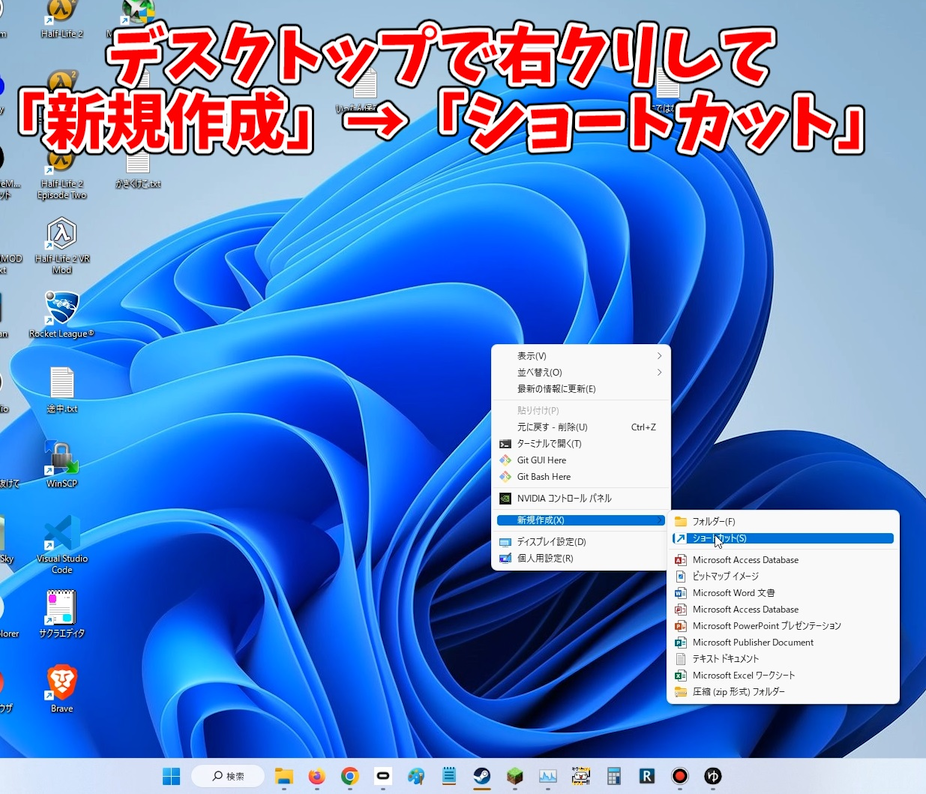
(最初から「その他のオプション」を表示する設定にしておくと、特によくファイルなどを弄る人は何かと便利なのでやっておくのがおすすめです(参考サイト))
ショートカット作成のために「項目の場所」を聞かれますが、以下の文章を入れてください。
minecraft://Mode/?OpenXR=true
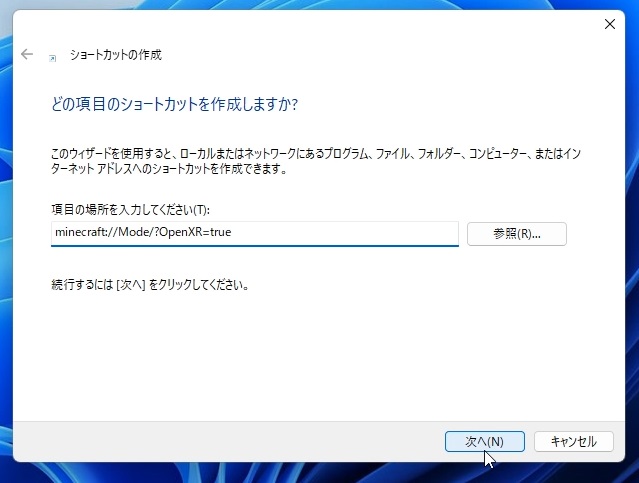
次に名前入力になりますが、これは動作には影響しないので適当でかまいません。「MinecraftVR_BE」など自分がわかる名前にしておきましょう。入れたら「次へ」を押すとウィンドウが閉じてショートカットができます。

ショートカットが完成したら、自動でマイクラの土ブロックのマークになっていると思います。
そうしたら、検索などを使用しでSteamVRを起動します。
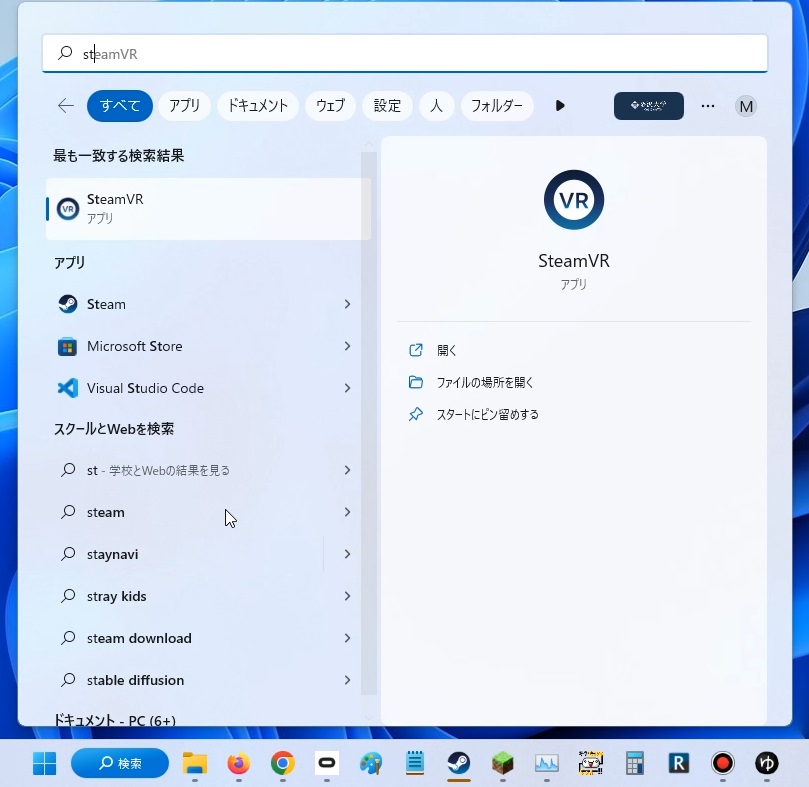
SteamVRが起動できたのを確認したら、デスクトップ画面に戻って先ほど作ったショートカットをダブルクリックします。
VRヘッドセットの視点ではゲームの読み込み中の画面が出ると思うので、このまま結構待ちます。
しばらくするとMinecraftの景色がVRヘッドセットに表示されますが、まだ待ちます。

さらに待つと、統合版MinecraftのメニューのようなUIが現れます。
指さしてトリガーキーで決定できます。あとは普段通りワールドを作るか入るかしましょう。
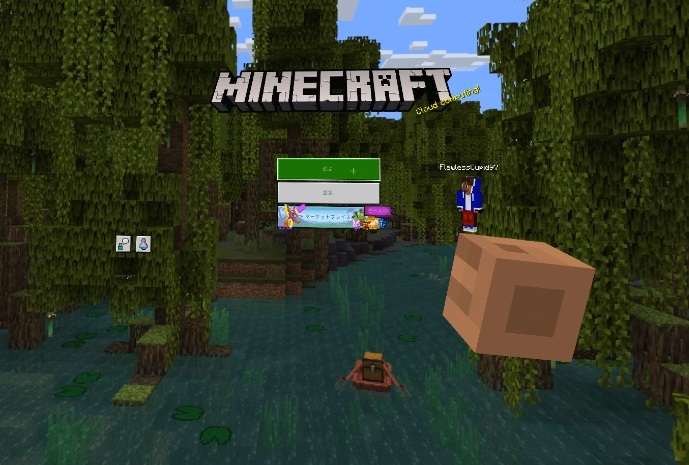
操作方法・感想など
操作方法は以下の通りです。
右スティック:視点移動(スナップターン(変更可能))
A:ジャンプ
B:しゃがむ
右トリガー:殴る/ブロック破壊
右グリップ:ホットバーを1つ右に移動
左スティック:移動(歩き)
左スティック押し込み:ダッシュ
X:インベントリ/キャンセル
Y:モニター部屋視点に戻る
左トリガー:アイテムを使う、設置する
左グリップ:ホットバーを1つ左に移動
左ホームを押して少し待って左ホームボタン:メニュー(多分一度ゲーム画面から離れることがトリガー)
操作性そのものは悪くないです。ただVivecraftの出来が良すぎました。
Vivecraftとの比較
遊んだ感想として、この公式統合版VRはJava版MinecraftのVRMOD、Vivecraftと比べるとどうしても見劣りしてしまいます。
まず第一に、Vivecraftでは「ブロックの破壊、水泳、食事、敵との戦闘、(アイテムが必要だけど)崖のぼり」などの動作を自分の体を動かして行うことができます。公式統合版VRではこれらはボタン操作です。

自分の手を動かして世界に作用できるという点でやはりVivecraftの没入感はかなりすごいですね。
また公式統合版VRでは自分の右手のみが見えますが、Vivecraftでは左手も描画され、しかもブロックの破壊など世界に干渉することができます。これも地味に没入感を高めています。
設定項目の細かさもVivecraftが一枚上手です。公式統合版VRも視界の回転方法(スナップターン/スムースターン)や酔い対策の移動加速度のオンオフなど設定できるにはできるのですが、Vivecraftは移動や視界の設定はもちろん、デスクトップに映る画面の視野角や、自分に対する世界の大きなど細かいところまで設定することができます。(ちなみに公式統合版VRには身長設定はなく、ゲーム起動時のヘッドセットの位置が目線の高さに調整されます)
公式にはないテレポート移動もあるので、VivecraftはVRで酔いやすい人にも優しいですね。
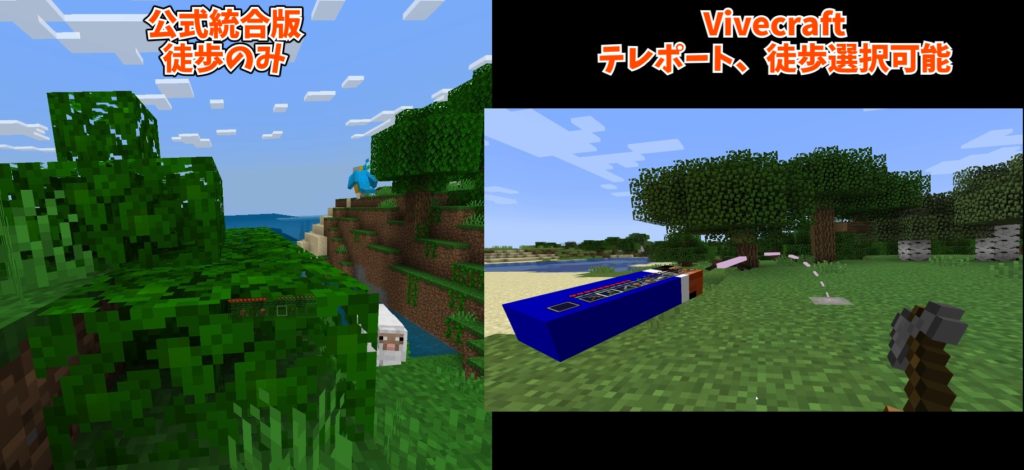
Vivecraftの方はJava版をベースにしているため、Java版で使用可能なMODやシェーダー、テクスチャとも併用できます。(PCスペック次第ですが…)
公式統合版VRをこき下ろすような内容になってしまいましたが、決して公式統合版VRも質が低いわけではありません。こっちを先に遊んでいたら「マイクラの世界に自分の視点で入れる!歩ける!」というだけでもきっと大いに感動していただろうと思います。ただただVivecraftのクオリティが高すぎたのです。(Vivecraftの没入感は、正直Steamなどで数千円で売ってるVRゲームにも匹敵すると思います(VivecraftはJava版マイクラを所有していれば無料で遊べるので遊べる環境の人はぜひ遊んでみてください。))

まとめ
・遊ぶにはVRヘッドセットとゲーミングPCが必要。
・ショートカットを作成し、場所に「minecraft://Mode/?OpenXR=true」を入力。SteamVRを起動した状態でショートカットを起動する。
・個人的にはVivecraftの方がおすすめ
以上でした!
ちなみに場所として入力する文字列や詳しい情報については公式のVRサポートページを使用しました。
https://help.minecraft.net/hc/en-us/articles/360057619052
↓そのほかにもVRゲームのおすすめをたくさん紹介しています!よかったらこちらもどうぞ。











コメント